Draw.io将图片变成圆形的教程
时间:2023-10-10 10:46:31作者:极光下载站人气:48
Draw.io是一款在线绘图工具,用户可以用来创建流程图、组织结构图、网络图等各种类型的图表,可以满足用户的多种图表编辑需求,因此Draw.io软件吸引了不少用户前来下载使用,当用户在Draw.io软件中绘制图表时,在页面上插入了图片,却想要将其变成圆形,这时用户应该怎么来操作实现呢,其实操作的过程是很简单的,用户直接在右侧的样式面板中点击导出单页按钮,接着在打开的窗口中,用户勾选椭圆形选项并按下应用按钮即可成功将图片变成圆形,详细的操作过程是怎样的呢,接下来就让小编来向大家分享一下Draw.io将图片变成圆形的方法教程吧,希望用户能够从中获取到有用的经验。
方法步骤
1.用户在电脑上打开Draw.io软件,弹出提示窗口,用户按下创建新绘图选项
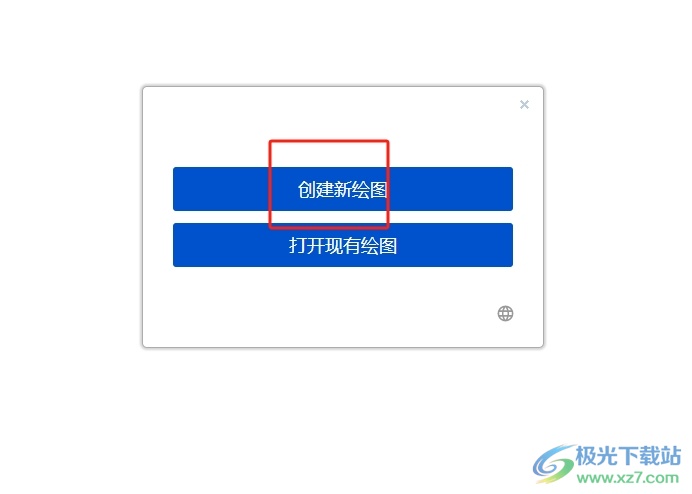
2.接着进入到图表的编辑页面上,用户就可以根据自己的需求来进行设置
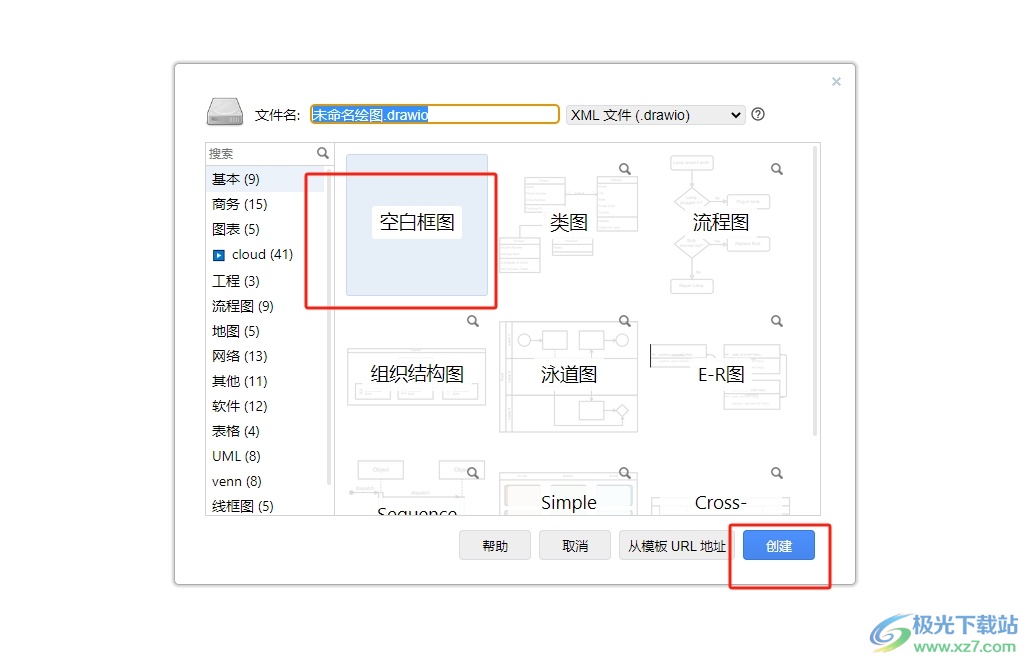
3.在页面上方的工具栏中点击加号选项,将会弹出下拉选项卡,用户选择其中的图片选项
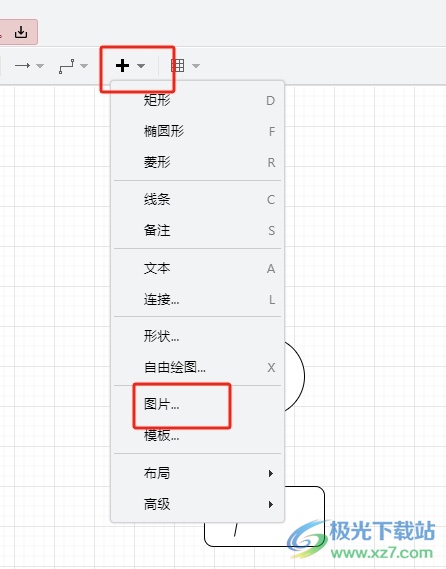
4.弹出相关的窗口后,用户按下底部的打开按钮来打开文件夹窗口
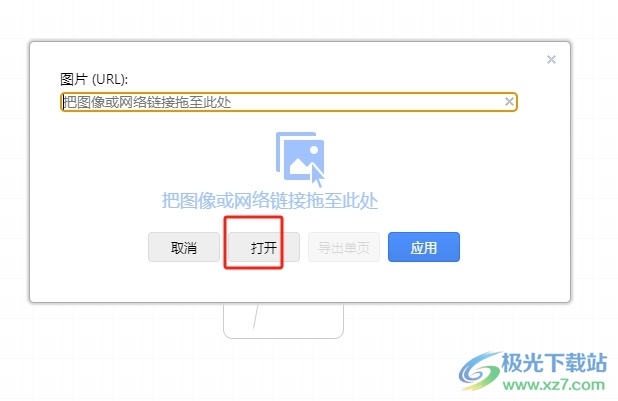
5.在文件夹窗口中,用户选择好需要的图片后按下打开按钮
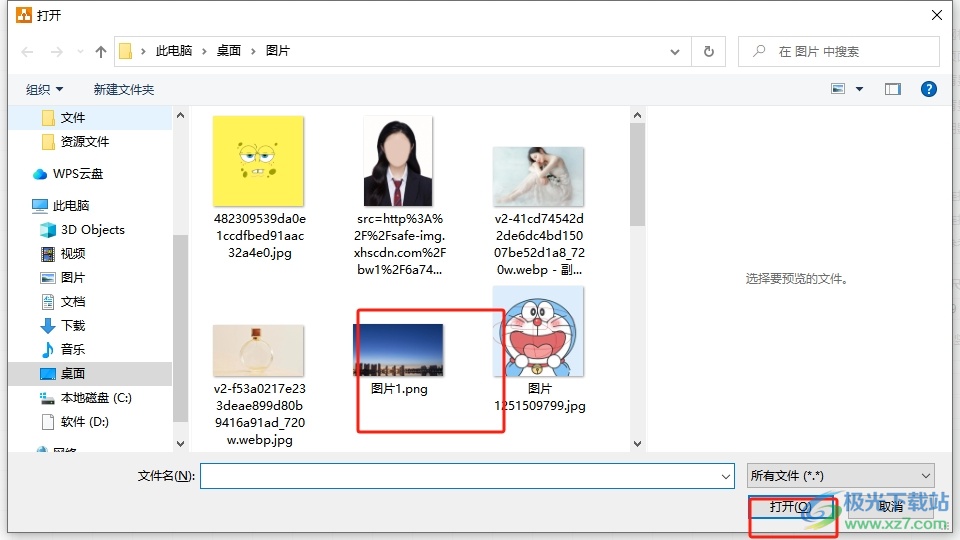
6.如图所示,用户可以看到成功插入的图片,当前图片的形状为矩形
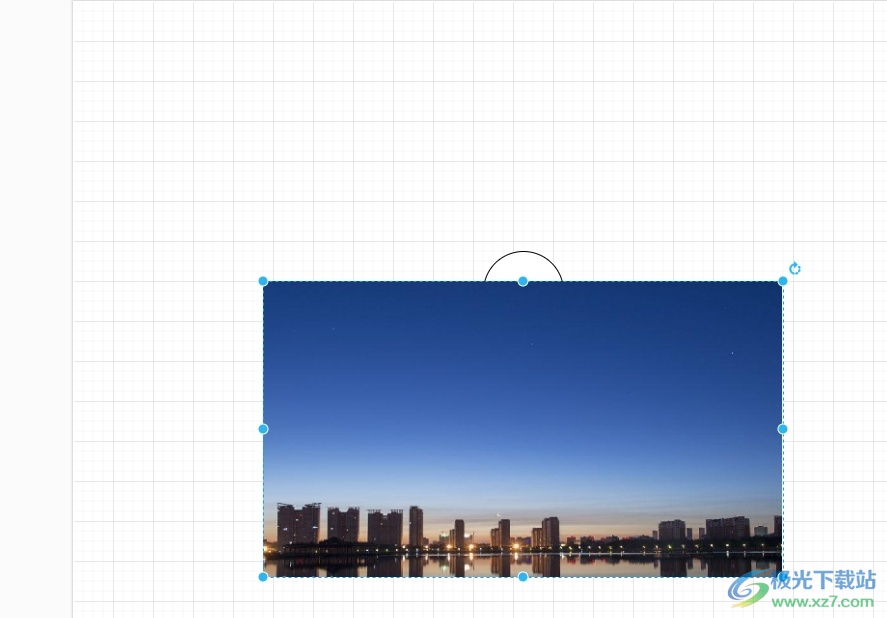
7.这时用户在右侧的样式板块中按下导出单页按钮,将会打开新窗口
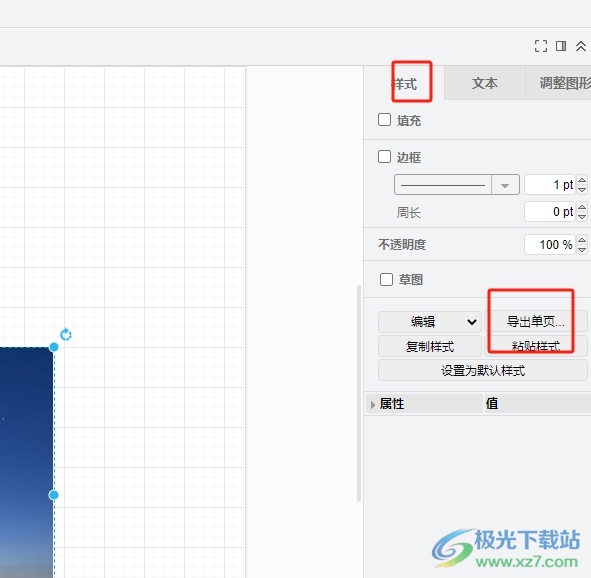
8.在打开的窗口中,用户勾选椭圆形选项并按下应用按钮即可解决问题
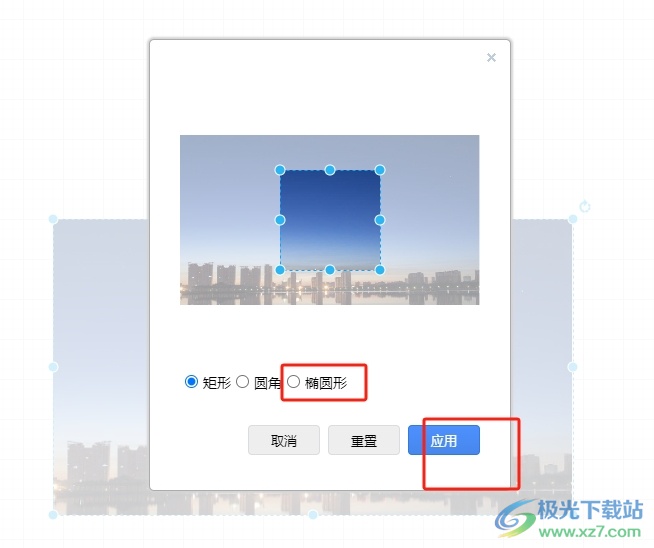
9.如图所示,用户回到编辑页面上,就可以看到插入的图片变成了圆形
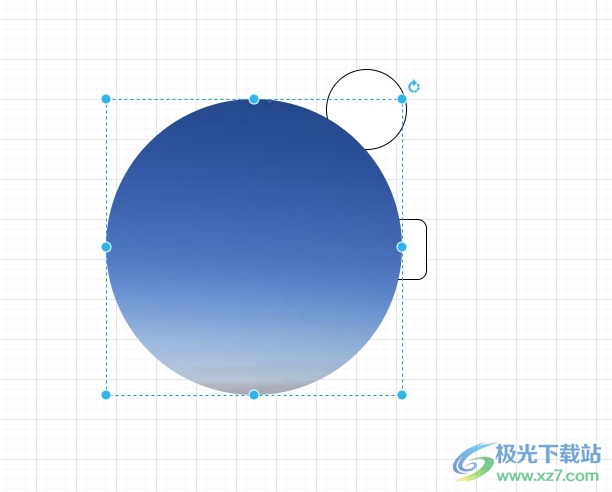
以上就是小编对用户提出问题整理出来的方法步骤,用户从中知道了大致的操作过程为点击插入——图片——选择图片——按下导出单页按钮——选择椭圆形——应用这几步,方法简单易懂,因此感兴趣的用户可以跟着小编的教程操作试试看。

大小:92.5 MB版本:v20.8.10 官方版环境:WinXP, Win7, Win8, Win10, WinAll
- 进入下载
相关推荐
相关下载
热门阅览
- 1百度网盘分享密码暴力破解方法,怎么破解百度网盘加密链接
- 2keyshot6破解安装步骤-keyshot6破解安装教程
- 3apktool手机版使用教程-apktool使用方法
- 4mac版steam怎么设置中文 steam mac版设置中文教程
- 5抖音推荐怎么设置页面?抖音推荐界面重新设置教程
- 6电脑怎么开启VT 如何开启VT的详细教程!
- 7掌上英雄联盟怎么注销账号?掌上英雄联盟怎么退出登录
- 8rar文件怎么打开?如何打开rar格式文件
- 9掌上wegame怎么查别人战绩?掌上wegame怎么看别人英雄联盟战绩
- 10qq邮箱格式怎么写?qq邮箱格式是什么样的以及注册英文邮箱的方法
- 11怎么安装会声会影x7?会声会影x7安装教程
- 12Word文档中轻松实现两行对齐?word文档两行文字怎么对齐?
网友评论